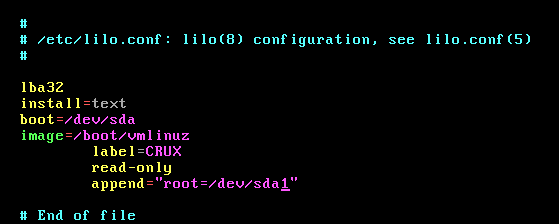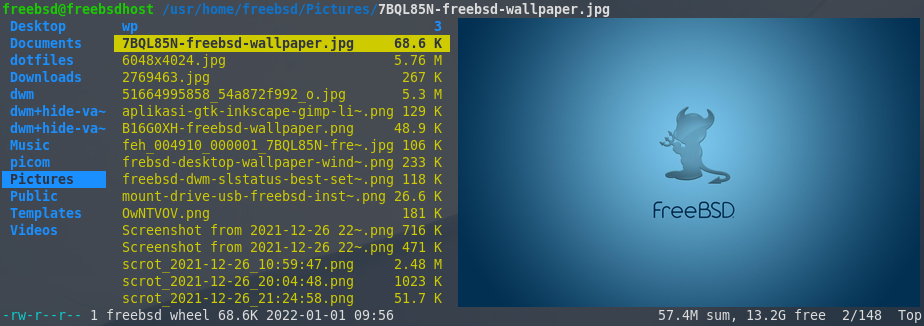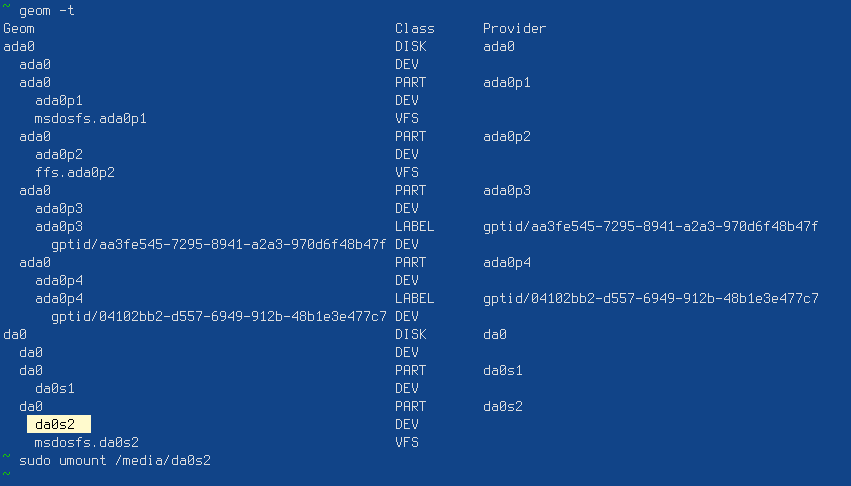Konfigurasi Setelah Install Crux Linux dan Cara Install Aplikasi dari Ports System

JagoTekno.com - Setelah berhasil install Crux Linux di desktop, sekarang saatnya melakukan berbagai macam konfigurasi. Tujuannya untuk bisa menggunakan linux dengan mode GUI (general user interface).
Ada beberapa hal yang mesti dipahami dan dilakukan :
- Bagaimana sistem repository CRUX
- Bagaimana cara install software/ aplikasi di Crux
- dan lain-lain nanti akan tahu sendiri ketika mempelajarinya.
Tetapi sebelum melakukan itu semua, saya ingin kembali mencatat bagaimana pengaturan post install crux distro versi saya.
Setting Post Install CRUX
Pertama, login sebagai root user.
Buat user dan gruop baru bernama pkgmk untuk tugasnya nanti hanya akan melakukan compile dan penginstalan aplikasi. Ini berbedan dengan root user, tapi membutuhkan root password untuk bisa bekerja.
# groupadd pkgmk
# useradd -m -g pkgmk pkgmk
Ketik vim /etc/prt-get.conf untuk setup fakeroot lalu tambahkan baris ini pada bagian akhir.
makecommand sudo -H -u pkgmk /usr/bin/fakeroot /usr/bin/pkgmk
Set up source dan package direktory pada vim /etc/pkgmk.conf
PKGMK_SOURCE_DIR="/home/pkgmk/distfiles" PKGMK_PACKAGE_DIR="/home/pkgmk/packages" PKGMK_WORK_DIR="/home/pkgmk/work/$name"
Buat direktory nya lalu setting seperti ini
# mkdir /home/pkgmk/{distfiles,packages,work}
# chown pkgmk:pkgmk /home/pkgmk/*
# chmod 775 /home/pkgmk/*
Aktifkan repo contrib Crux, ini sama seperti AUR di Arch
# mv /etc/ports/contrib.rsync.inactive /etc/ports/contrib.rsync
Jalankan perintah ini untuk update ports
# ports -u
Get fakeroot
# cd /usr/ports/opt/fakeroot
# pkgmk -d -i
Tambahkan permissions untuk group wheel di vim /etc/sudoers
%wheel ALL=(ALL) ALL
Terakhir bikin user normal
# useradd -m -G wheel,pkgmk -s /bin/bash namauser
# passwd namauser
atau jika sudah punya user normal, jalankan perintah ini untuk menambahkannya ke dalam grup wheel dan pkgmk
# usermod -aG wheel,pkgmk -s /bin/bash namauser
Mengaktifkan fungsi SUDO untuk menjalankan perintah system di CRUX
Kalau masuk sebagai user biasa, kita tidak bisa menjalankan perintah sudo poweroff, sudo reboot di crux. Kita harus mengaktifkannya terlebih dahulu dengan mengedit file .zprofile atau .bashrc atau .zshrc.
export PATH=$PATH:/sbin
Sekarang perintah sudo poweroff sudah bisa digunakan dengan normal.
Mengaktifkan dan Menonaktifkan Services di CRUX
Anda bisa masuk ke vim /etc/rc.d untuk melihat services apa saja yang tersedia.
Untuk mengaktifkan dan menonaktifkan service di Crux anda tambahkan di baris SERVICES yang terdapat di file vim /etc/rc.conf.
Cara install aplikasi di CRUX
Ini adalah pengalaman yang menarik. Sangat berbeda dengan distro lain. Di crux untuk menginstall aplikasi kita harus mencarinya di ports lalu download lalu compile.
Beberapa keyword penting untuk diketahui seputar ports system adalah sebagai berikut :
pkginfo, untuk melihat informasi paket softwarepkgadd, untuk menginstall aplikasi / softwarepkgrm, untuk menghapus atau uninstall paket software / aplikasipkgmk, untuk melakukan compile software.
Untungnya proses di atas bisa dibuat simple hanya dengan perintah prt-get.
Misalnya, anda ingin install Neofetch. Anda hanya ketik sudo prt-get install neofetch tunggu sampai selesai, karena memang tidak secepat install software di Arch, Debian atau Fedora.
Jika anda menemukan file dengan extensi .pkg.tar.gz, artinya itu adalah file yang telah dikompilasi. Anda hanya perlu extract lalu copy paste ke dalam /usr atau di file mana sebagaimana hasil extract file tar.gz tersebut.
Ini saya dapatkan ketika mencoba install dwm di CRUX.
Trik install DWM di CRUX linux adalah edit file
config.mklalu ubah bagian PREFIX = /usr/lib menjadi PREFIX = /usr, kemudian compile ulang.
Akhir kata
Demikian catatan singkat mengenai cara install aplikasi di CRUX linux.
Semoga membantu buat yang baru belajar install CRUX.

Rafi
- 15 year+ of Linux user.
- 5 years+ blogger and web developer.
Jika artikel yang dibuatnya ternyata bermanfaat, support dengan cara